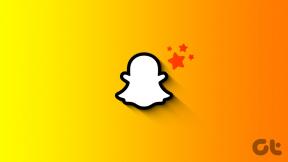Як очистити кеш Discord на Windows, Mac, iPhone та Android
Різне / / April 03, 2023
Є багато причин видалити кеш Discord зі свого пристрою. Однією з найпоширеніших причин є звільнення місця для зберігання та заново запустити програму. Якою б не була ваша причина, у цій статті ми розповімо вам, як очистити кеш Discord на будь-якому пристрої.
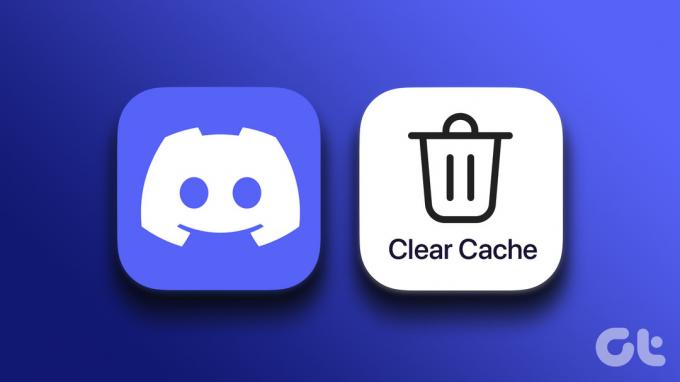
Добре, якщо ви завзятий Користувач Discord, у вас можуть зберігатися великі кеш-файли, які займають простір. Звільнивши його, ви зможете продуктивно використовувати простір, наприклад, установивши більше програм.
Примітка: ми використовуємо OnePlus 7T (Android 12) і iPhone 12 (iOS 16.1) для кроків у цій статті. Отже, кроки можуть дещо відрізнятися, якщо ви використовуєте інший пристрій Android або версію iOS.
Як очистити кеш Discord на Android
Очистити кеш Discord на Android просто і відносно просто. Ці кроки однакові для кожної програми, яку ви встановлюєте на своєму пристрої Android.
Крок 1: на пристрої Android перейдіть до налаштувань телефону.
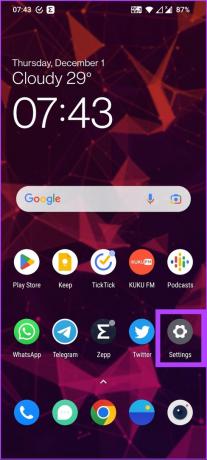
Крок 2: прокрутіть униз, щоб знайти «Програми та сповіщення» та торкніться його.

Крок 3: у розділі «Нещодавно відкриті програми» торкніться опції «Переглянути всі програми».

Крок 4: прокрутіть вниз, щоб знайти Discord і торкніться його.
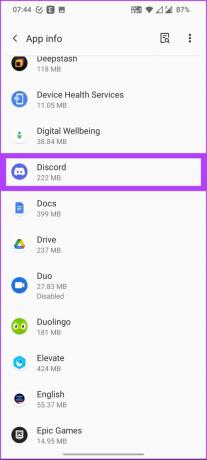
Крок 5: перейдіть до «Пам’ять і кеш» і торкніться «Очистити кеш».
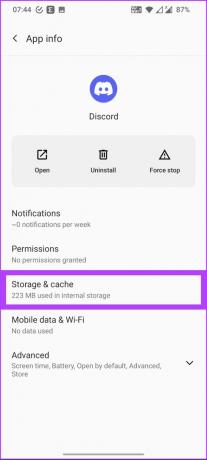
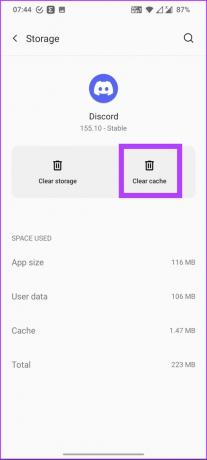
Це воно. Ви очистили кеш на Discord. Якщо ви не користувач Android, а iPhone, переходьте до наступного розділу.
Як очистити кеш на Discord за допомогою iPhone
Процес очищення кеша на iPhone трохи відрізняється. Є два способи зробити це: або видалити програму, щоб очистити кеш Discord, або очистити кеш за допомогою опції Discord у програмі. Почнемо з найпоширенішого способу його виконання.
Спосіб 1: Видалення кешу Discord за допомогою налаштувань iOS
Ви, певним чином, видалите програму зі свого телефону. Виконайте наведені нижче дії, перш ніж виконувати їх. Давайте почнемо.
Крок 1: на вашому iPhone перейдіть до меню налаштувань.
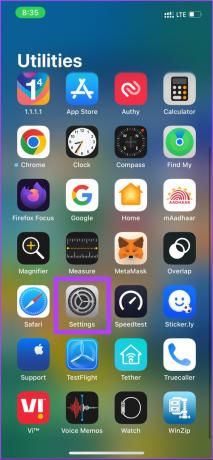
Крок 2: перейдіть до «Загальні» та натисніть «Пам’ять iPhone».

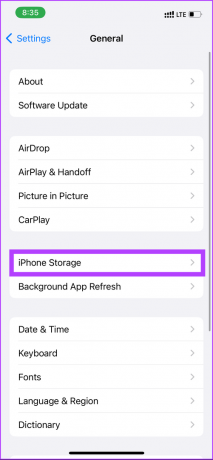
Крок 3: Тепер прокрутіть вниз, щоб знайти програму Discord і торкніться її.
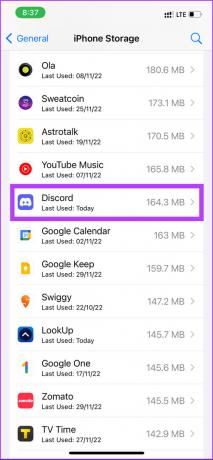
крок 4: Виберіть «Видалити програму», а потім знову натисніть «Видалити програму», щоб підтвердити свій вибір.
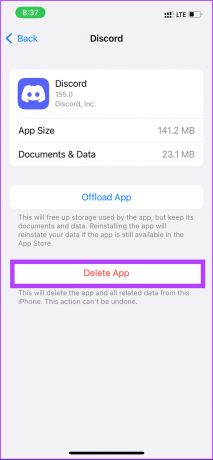

Ось так. Усі ваші дані кешу Discord буде видалено. Однак, якщо ви хочете використовувати Discord, ви повинні повторно встановити його з App Store. Ви можете перевірити альтернативний варіант у програмі. Продовжуйте читати.
Спосіб 2: видаліть кеш Discord за допомогою налаштувань програми на iPhone
Кроки в цьому методі зрозумілі та прості. Однак майте на увазі, що не всі програми пропонують можливість очищення кешу в програмі; час від часу вам доведеться вдаватися до методу 1.
Крок 1: відкрийте Discord і натисніть значок свого профілю.

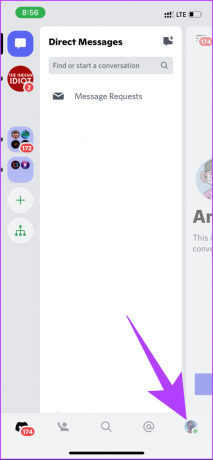
Крок 2: Тепер прокрутіть униз екрана, щоб знайти Очистити кеш. Натисніть на нього.
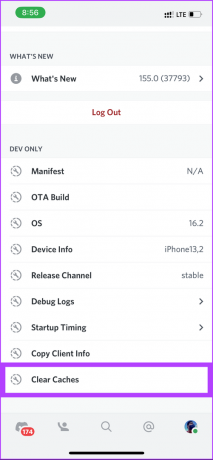
Ось так. Ви очистили кеш-пам’ять Discord, не потребуючи повторного видалення та повторного встановлення програми.
Як очистити кеш Discord у Windows
Якщо вам подобається запускати Discord в Інтернеті підключитися до гри спільноти, вам не потрібно турбуватися про очищення кешу Discord. Однак, якщо ви використовуєте настільний клієнт, можливо, вам доведеться це зробити, оскільки він зберігає всі зображення, GIF-файли та відео з серверів і друзів, з якими ви підключені. Почнемо з кроків.
Крок 1: Натисніть клавішу Windows на клавіатурі, введіть Провідник файліві натисніть Відкрити.
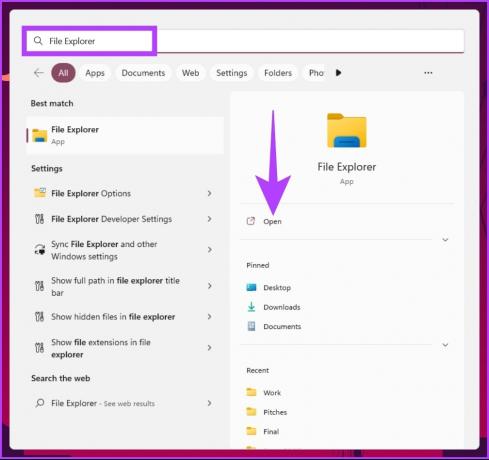
Крок 2: в адресному рядку введіть наведену нижче адресу.
C:\Users\Username\AppData\Roaming.
Примітка: замініть ім’я користувача на ім’я користувача свого ПК.

Крок 3: у вікні AppData відкрийте папку Discord.

Крок 4: у папці Discord ви знайдете папки з назвами Cache, Code Cache та GPUCache. Виберіть усі три папки за допомогою клавіші Command і натисніть «Shift+Delete» на клавіатурі.
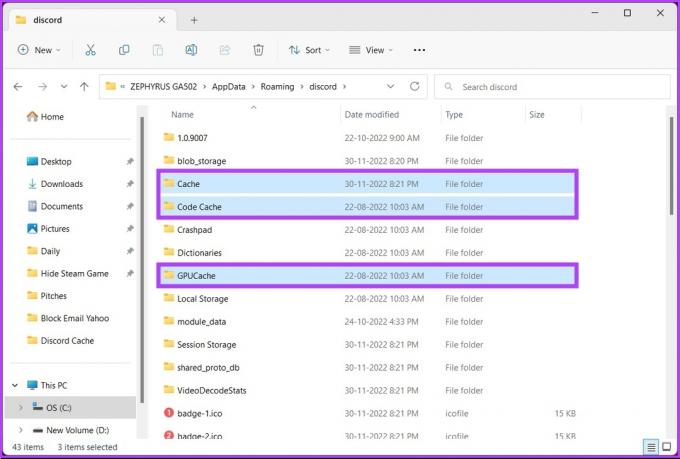
Ось так. Ви успішно очистили кеш-пам’ять Discord зі свого ПК з Windows. Зверніть увагу, що вам потрібно видалити файли назавжди (тобто також із кошика), щоб звільнити місце. Що робити, якщо ви використовуєте настільний клієнт Discord на Mac? Що ж, продовжуйте читати.
Як очистити кеш Discord на Mac
Кроки майже такі ж, як і в Windows; однак розташування файлів і спосіб виконання кроків дещо відрізняються. Виконайте наведені нижче дії.
Крок 1: Відкрийте Finder і натисніть Go.

Крок 2: Виберіть опцію «Перейти до папки» зі спадного меню.
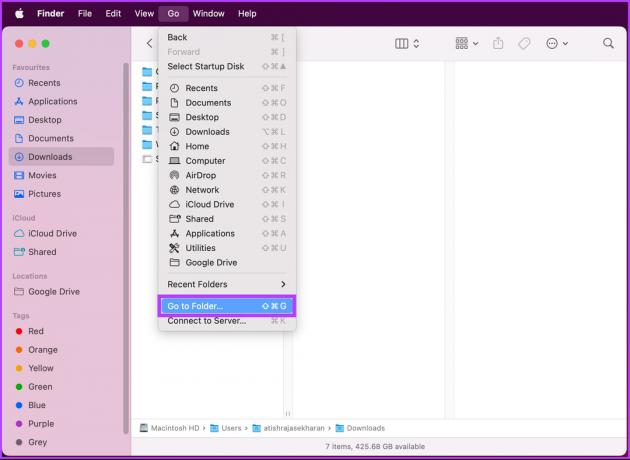
Крок 3: Введіть наведену нижче адресу в текстове поле та натисніть Go.
~/Library/Application Support/discord/
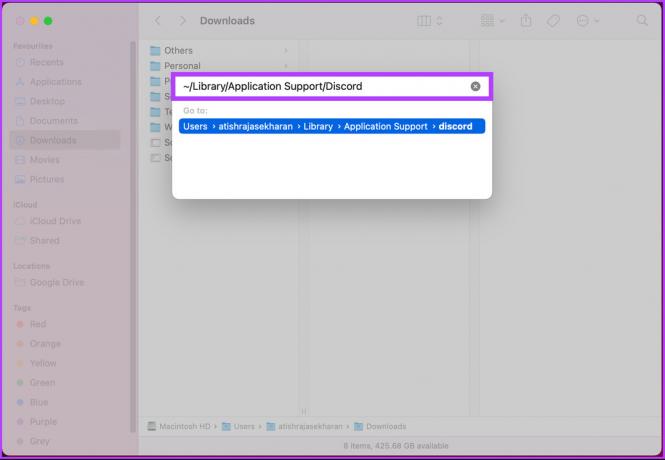
Крок 4: у папці Discord виберіть папки Cache, Code Cache та GPUCache і натисніть «Command + Delete» на клавіатурі.
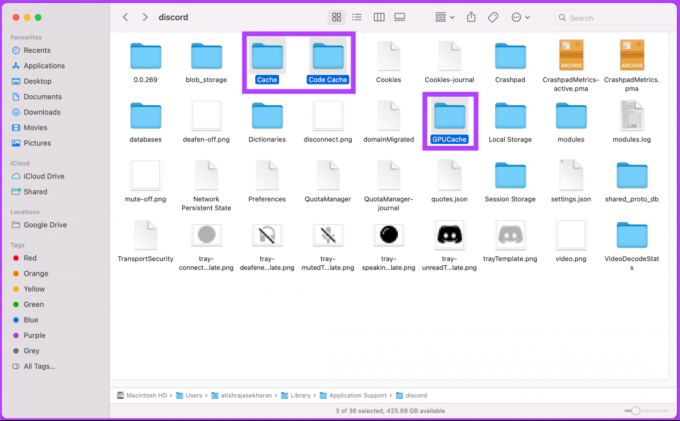
Ось так. Ви очистили кеш-пам’ять Discord зі свого Mac і готові до роботи. Крім того, перегляньте розділ поширених запитань нижче, якщо у вас є запитання.
Поширені запитання щодо очищення кешу Discord
Так, це нормально час від часу видаляти дані кешу. Очищення кеш-файлів допомагає підтримувати чистоту та гладкість.
Коли кеш заповнений, ефективність системи або програмного забезпечення різко падає. Рекомендується очистити кеш для оптимальної продуктивності.
Кеш-файл здебільшого використовується для прискорення отримання даних шляхом зменшення кількості звернень до сховища. Таким чином, процес прискорюється, а потік даних стає більш плавним.
Так і ні. Якщо ви використовуєте мережу Discord, кеш буде очищено як частину кешу браузера. Однак, якщо ви використовуєте рідну програму Discord, вам потрібно буде вручну видалити кеш.
Очистити кеш Discord
Тепер, коли ви знаєте, як очистити кеш на Discord, вам буде легко очистити непотрібні кеш-файли та зберегти місце для зберігання корисних речей. Про всяк випадок, якщо після очищення кешу програма не працює належним чином, краще перезапустіть програму Discord щоб вирішити проблему.
Востаннє оновлено 5 грудня 2022 р
Стаття вище може містити партнерські посилання, які допомагають підтримувати Guiding Tech. Однак це не впливає на нашу редакційну чесність. Вміст залишається неупередженим і автентичним.